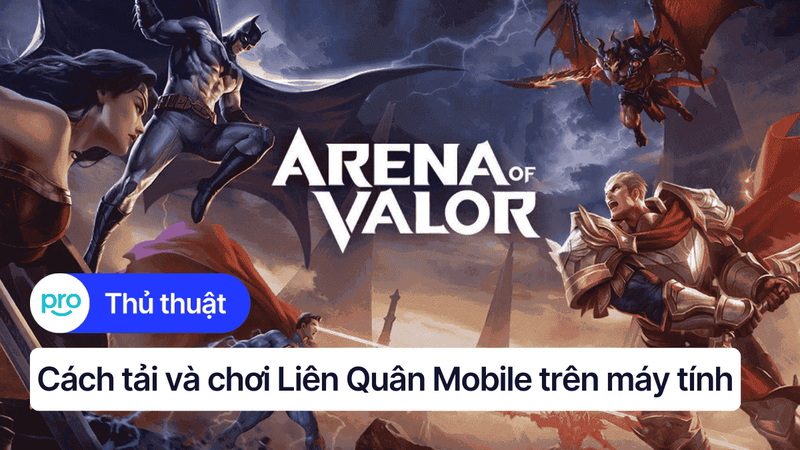Hướng dẫn giả lập Nintendo Switch trên PC đơn giản
Nintendo Switch luôn nằm trong top các mẫu máy chơi game di động cầm tay được người dùng ưa chuộng nhất. Tuy nhiên không phải ai cũng có điều kiện để mua sắm được mẫu máy chơi game này. Để giải quyết nhu cầu của người dùng, các trình giả lập Nintendo Switch trên PC, laptop và điện thoại đã được phát triển và ra đời.
I. Trước khi cài đặt
1. Chuẩn bị
Để giả lập máy chơi game Nintendo Switch trên PC, chúng ta sẽ sử dụng một phần mềm từ bên thứ 3 với tên trình giả lập Yuzu.
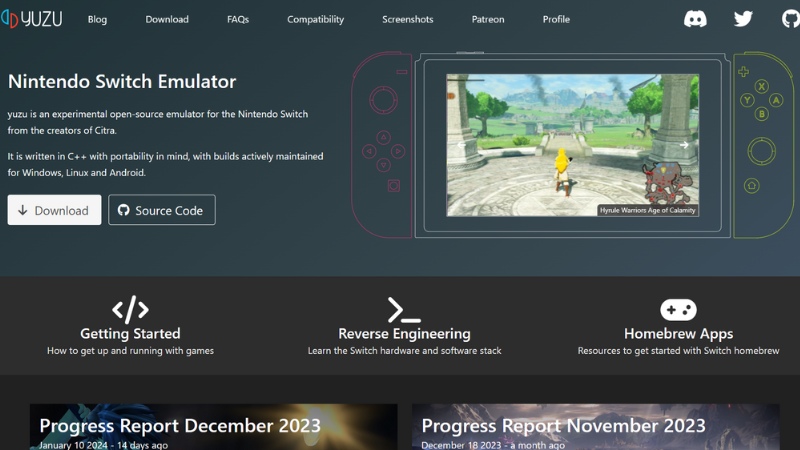
Đầu tiên bạn cần tải và cài đặt trình giả lập Yuzu thông qua đường dẫn Yuzu - Nintendo Switch Emulator.
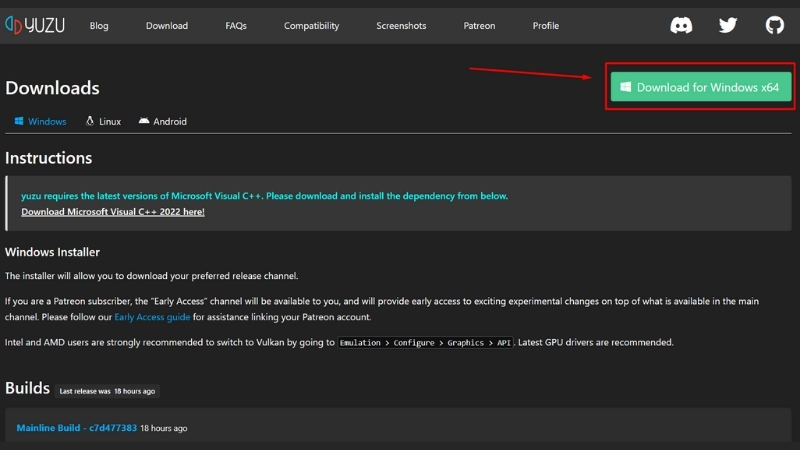
Microsoft Visual C++ bản mới nhất
Download file keys và sysdata
Download ROM game mà bạn muốn chơi tại đây
Lưu ý: Chọn file có đuôi .xci, .nso, .nro, .nca, .nsp và .kpi main
2. Cấu hình máy
Để cài đặt Yuzu Emulator và trải nghiệm được tốt, PC và laptopcủa bạn cần có cấu hình như sau:
Cấu hình tối thiểu:
CPU: Intel Core i5-4430 / AMD Ryzen 3 1200
Card đồ họa rời: NVIDIA GeForce GT 1050 4GB / AMD Radeon RX 550 4GB
Card đồ họa tích hợp: Intel UHD Graphics 730 / AMD Radeon Vega 3
RAM: 8GB
Cấu hình đề nghị:
CPU: Intel Core i5-11400 / AMD Ryzen 5 3600 trở lên
Card đồ họa rời: NVIDIA GeForce GTX 1660 6GB / AMD Radeon RX 5500 8GB
Card đồ họa tích hợp: Intel Iris Xe / AMD Radeon 680M
RAM: 16GB
Việc giả lập game trên PC mang đến nhiều tiện ích nhưng hiệu năng và trải nghiệm vẫn có thể bị giới hạn bởi cấu hình máy tính. Nếu bạn đang tìm kiếm một chiếc laptop mạnh mẽ, đáp ứng tốt nhu cầu giả lập và các tác vụ nặng khác, Xiaoxin Pro 14 có thể là một lựa chọn đáng cân nhắc. Với hiệu năng vượt trội và thiết kế gọn nhẹ, chiếc laptop này sẽ mang đến trải nghiệm mượt mà cho cả công việc và giải trí.
II. Giả lập Nintendo Switch trên PC
Bước 1: Tải và cài đặt giả lập Nintendo Switch Yuzu > Tích chọn Install yuzu và install options
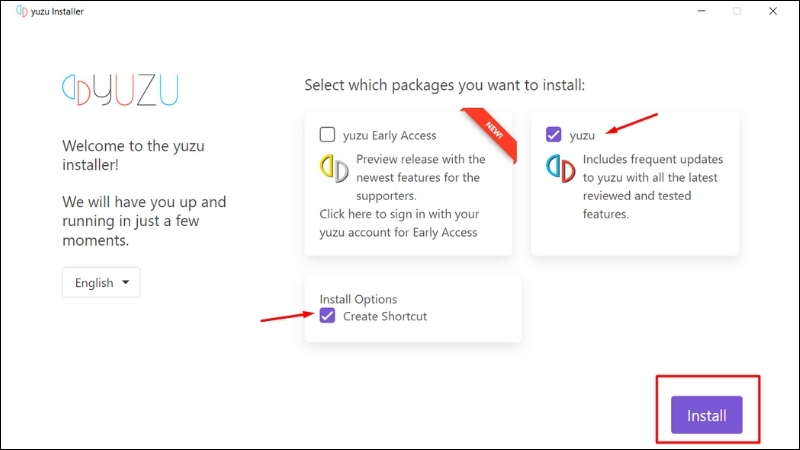
Bước 2: Khởi động Yuzu, ở cửa sổ mới xuất hiện chọn OK > No
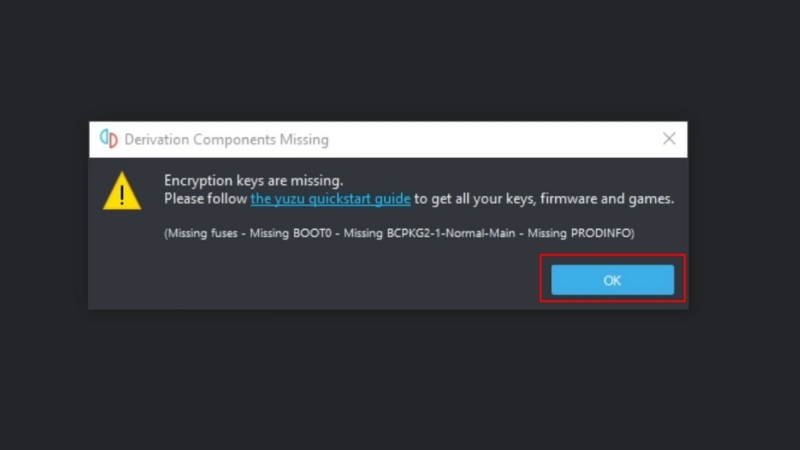
Bước 3: Chọn File > Open Yuzu Folder
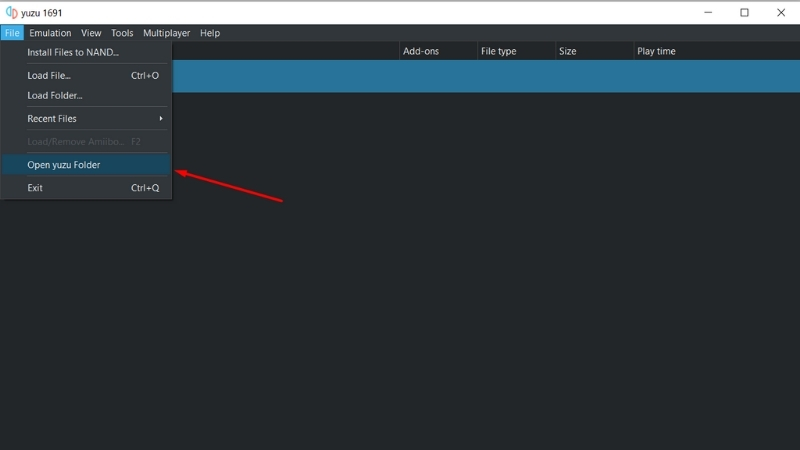
Bước 3: Download file keys và sysdata > Copy và dán cả 2 file keys và sysdata vào thư mục
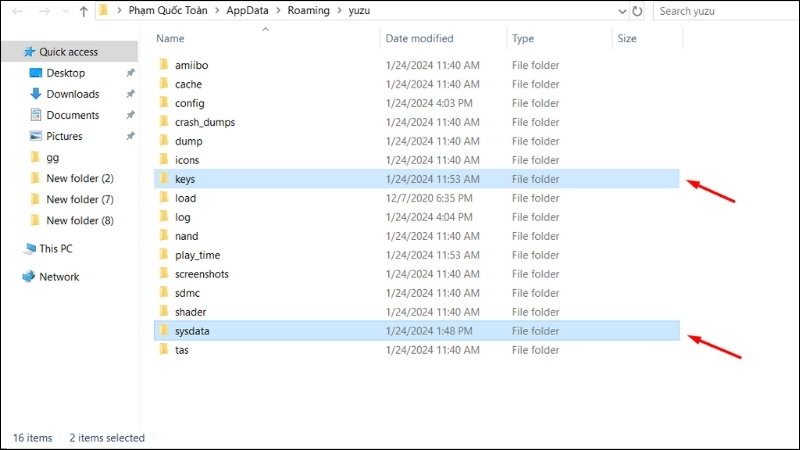
Bước 4: Tắt và mở lại Yuzu
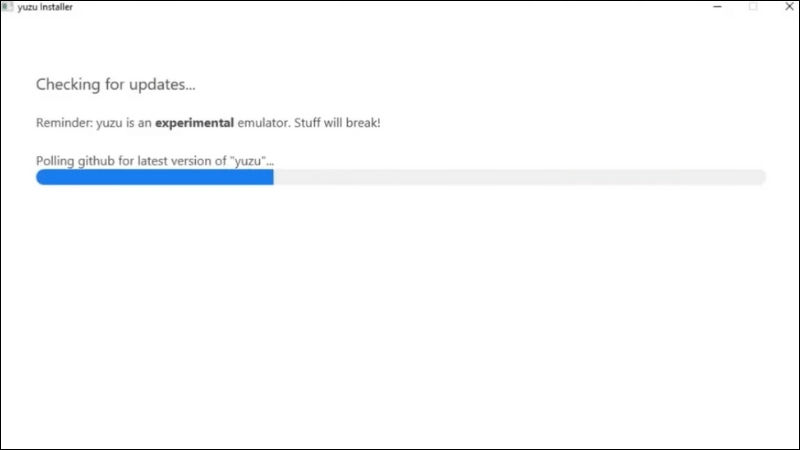
Bước 5: Click 2 lần vào biểu tượng folder > Chọn file game vừa tải
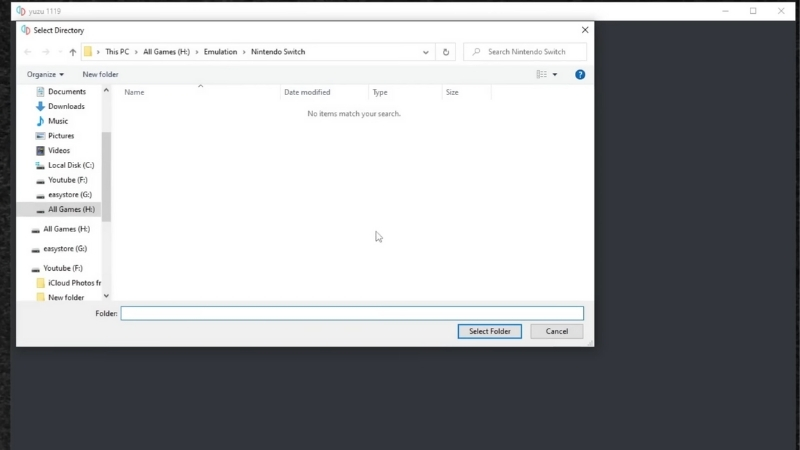
Bước 6: Tiếp theo chọn Configuration > Chọn Graphics > Điều chỉnh mục API và Shader Backend
Nếu bạn sử dụng Card đồ họa Nvidia > Chọn OpenGL và GLASM
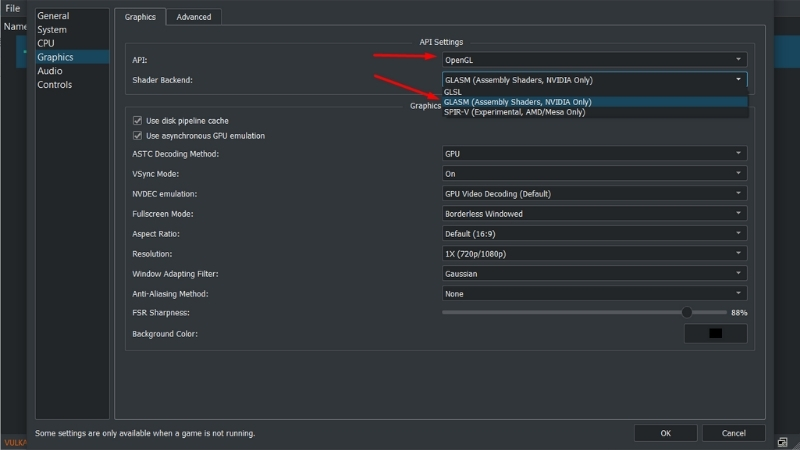
Nếu bạn sử dụng Card đồ họa AMD giữ nguyên lựa chọn Vulkan
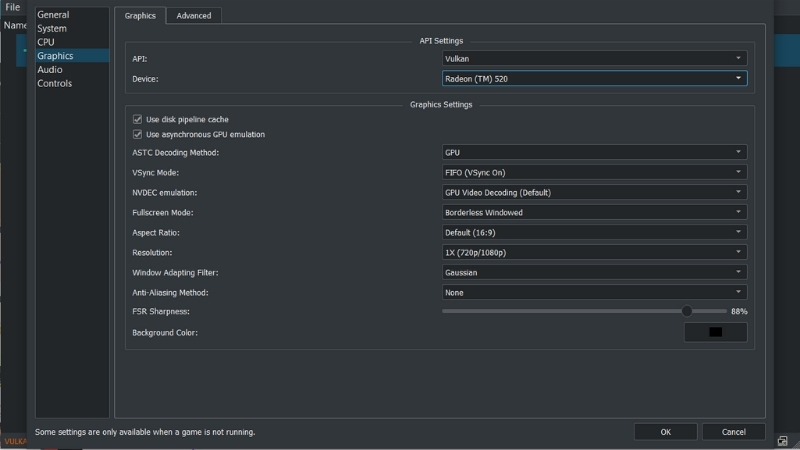
Bước 7: Chuyển sang phần Advanced
Với Card đồ họa Nvidia > Tích vào 2 ô Use VSync và Use fast GPU Time (Hack) > OK
Còn với Card đồ họa AMD thì bỏ tích 2 ô này > OK
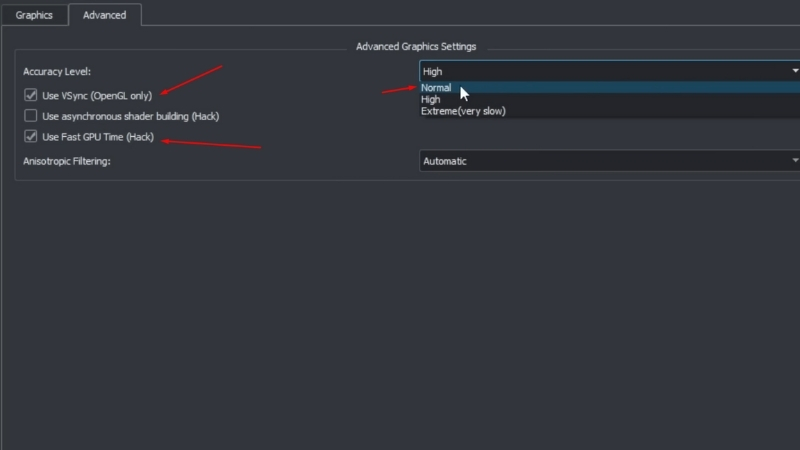
Bước 8: Tiếp tục mở Configuration > Controls
Ở phần Connect Controller > Pro Controller
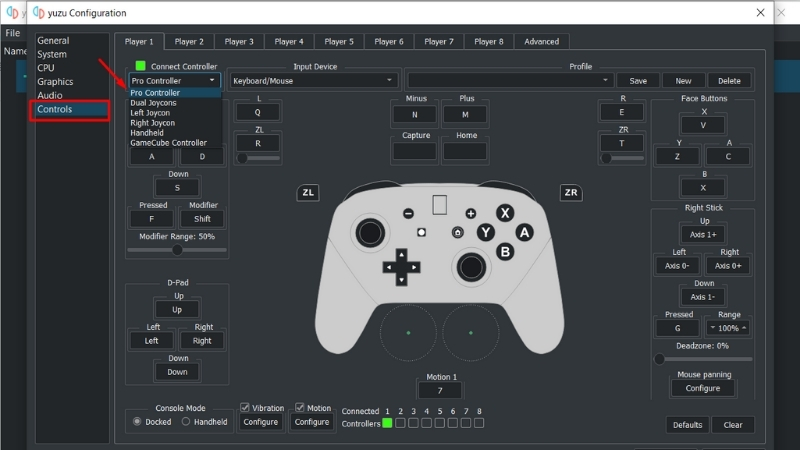
Ở phần input device > Chọn thiết bị mà bạn đang muốn sử dụng
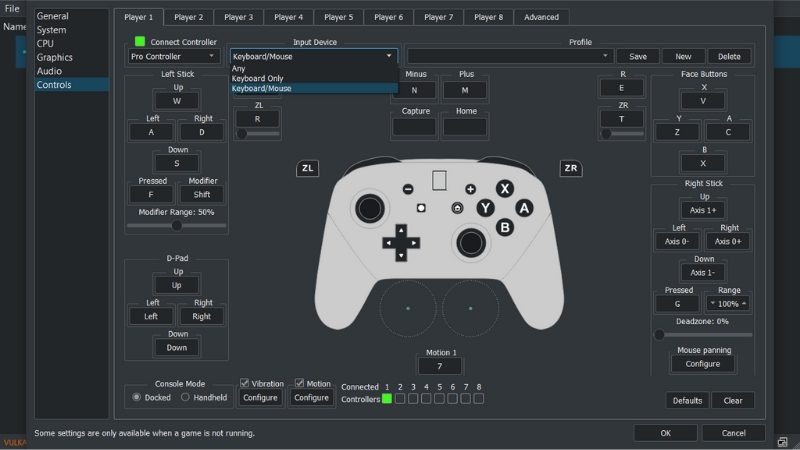
Bước 9: Điều chỉnh các phím tắt theo ý thích
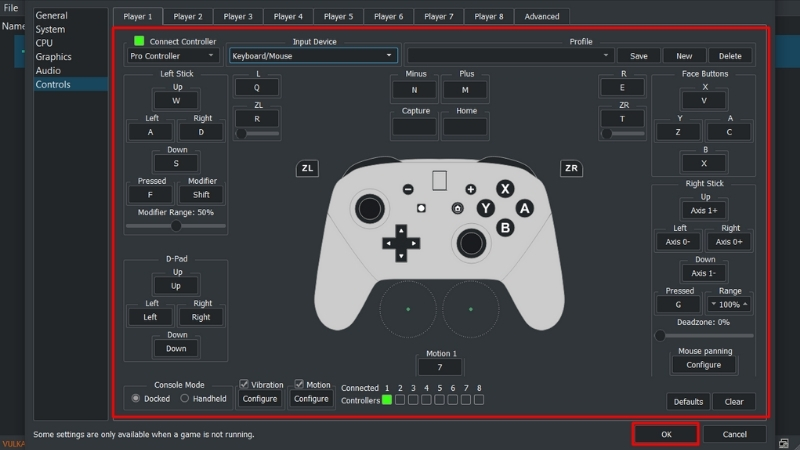
Bước 10: Khởi động game và trải nghiệm
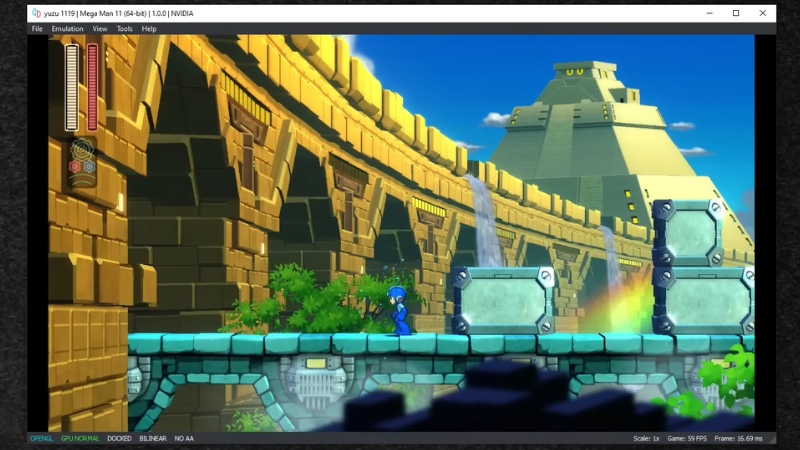
Tuy giả lập Nintendo Switch trên PC tiện lợi là thế tuy nhiên để có được trải nghiệm chơi game tối ưu thì bản gốc vẫn tốt hơn đúng chứ. Ở thời điểm hiện tại, giá thành Nintendo Switch đã không còn quá đắt đỏ như ngày xưa nữa.
Nếu có nhu cầu, mời tham khảo thêm các mẫu Nintendo Switch giá hạt dẻ đang được kinh doanh tại ThinkPro như: Nintendo Switch OLED, Nintendo Switch Zelda, Nintendo Switch OLED Splatoon 3,...
Bạn có thể nâng cấp trải nghiệm làm việc và giải trí với các sản phẩm Dell chính hãng tại ThinkPro. Lựa chọn đa dạng từ Dell XPS, Dell XPS 13 9345, Dell XPS 9340 đến Dell Inspiron 14 Plus 7440, đáp ứng mọi nhu cầu cho bạn tham khảo. ThinkPro cam kết chất lượng và bảo hành uy tín.
Xem thêm:
Tại sao nên mua Nintendo Switch "chuẩn" thay vì Nintendo Switch hack?
Dell Latitude 9430 2 in 1: Xoay gập linh hoạt, hiệu suất đa năng
Trên đây là hướng dẫn chi tiết giả lập Nintendo Switch trên PC đơn giản. Hy vọng bài viết của mình sẽ giúp ích được cho các bạn.